Skanna från en dator (Windows)
Följande instruktioner använder Windows XP och Presto! PageManager som ett exempel.
Tillvägagångssättet kan variera beroende på Presto! PageManager-versionen. För mer information, se handboken till Presto! PageManager.
![]() Placera originalet på originalglaset eller i dokumentmataren (ADF).
Placera originalet på originalglaset eller i dokumentmataren (ADF).
![]() I [Start]-menyn, peka med musen på [Alla Program] och sedan på [Presto! PageManager X.XX] och klicka sedan på [Presto! PageManager X.XX].
I [Start]-menyn, peka med musen på [Alla Program] och sedan på [Presto! PageManager X.XX] och klicka sedan på [Presto! PageManager X.XX].
"X.XX" anger aktuell version av Presto! PageManager.
![]() I [Arkiv]-menyn, klicka på [Välj källa...].
I [Arkiv]-menyn, klicka på [Välj källa...].
![]() I dialogrutan [Välj källa], välj skannern och klicka på [OK].
I dialogrutan [Välj källa], välj skannern och klicka på [OK].
![]() I menyn [Verktyg], klicka på [Skanner centralinställningar...].
I menyn [Verktyg], klicka på [Skanner centralinställningar...].
![]() Konfigurera önskade skanningsinställningar och klicka sedan på [OK].
Konfigurera önskade skanningsinställningar och klicka sedan på [OK].
För mer information, se Hjälpen i TWAIN-drivrutinen eller handboken till Presto! PageManager.
![]() I [Arkiv]-menyn klickar du på [Hämta bilddata...].
I [Arkiv]-menyn klickar du på [Hämta bilddata...].
![]() För [Original], välj [Påsiktsoriginal] (vid användning av originalglas) eller [Automatisk dokumentmatare] (vid användning av ADF).
För [Original], välj [Påsiktsoriginal] (vid användning av originalglas) eller [Automatisk dokumentmatare] (vid användning av ADF).
![]() Klicka på [Skanna].
Klicka på [Skanna].
![]() I [Arkiv]-menyn, klicka på [Avsluta].
I [Arkiv]-menyn, klicka på [Avsluta].
![]()
Om det finns två eller flera skannrar i nätverket, kontrollera att du har valt rätt skanner. Om du inte har det, klicka på [Välj källa ...] i [Arkiv]-menyn och välj skanner på nytt.
Du kan använda startprogrammet som installerades med Presto! PageManager för att enkelt utföra följande skanningar. För mer information, se handboken till Presto! PageManager.
Skanna original till ett annat program.
Skicka skannade filer till ett OCR-program.
Skickar skannade filer till ett e-postprogram för att skickas som bilagor.
Sparar skannade filer i en förvald mapp.
Maskinen stöder WIA-skanning, ytterligare en metod för att skanna original från din dator, för USB-anslutning. WIA-skanning kan användas om datorn kör en WIA-kompatibelt program. För mer information, se handboken till programmet.
Om papper har fastnat i den automatiska dokumentmataren, kommer skanningsjobbet att placeras i utskriftskön. För att återuppta det aktuella jobbet, ta bort pappret och skanna om originalen från och med den sida som fastnade.
![]()
För information om hur man tar bort papper som fastnat i den automatiska dokumentmataren, seTa bort skanningar som fastnat
 .
.